[视频]Win10自带步骤记录器怎么使用 保存在哪里
关于阿凡达Win10自带步骤记录器怎么使用 保存在哪里,期待您的经验分享,当代劳模,所有人都应该向你学习
!
更新:2023-12-23 18:39:48杰出经验
来自百度贴吧https://tieba.baidu.com/的优秀用户电动车的那些事儿,于2017-09-13在生活百科知识平台总结分享了一篇关于“Win10自带步骤记录器怎么使用 保存在哪里松狮”的经验,非常感谢电动车的那些事儿的辛苦付出,他总结的解决技巧方法及常用办法如下:
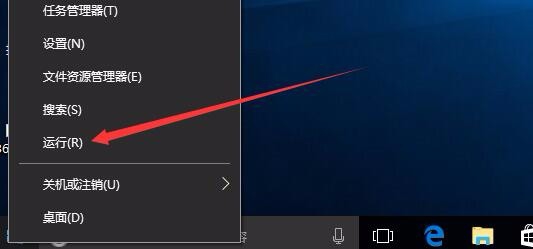 [图]2/7
[图]2/7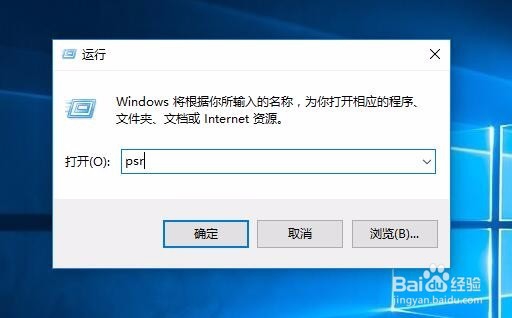 [图]3/7
[图]3/7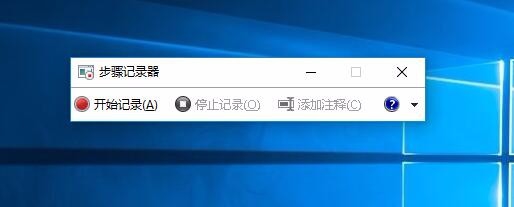 [图]4/7
[图]4/7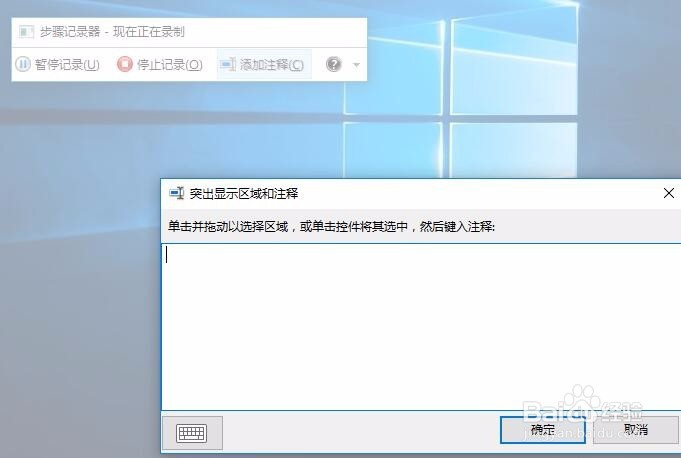 [图]5/7
[图]5/7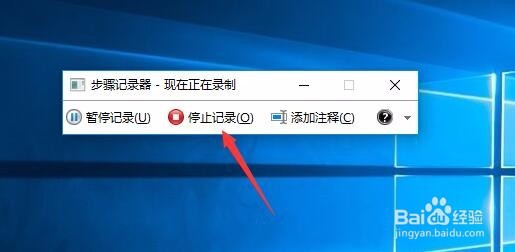 [图]6/7
[图]6/7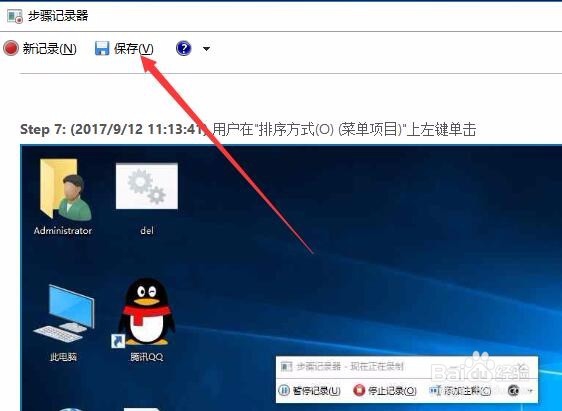 [图]7/7
[图]7/7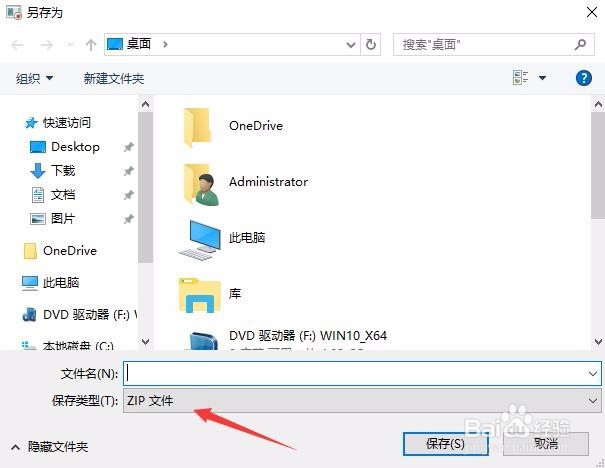 [图]
[图]
20万+Windows10系统自带了步骤记录器,通过步骤记录器可以把我们的操作步骤保存下来,以方便我们再次查看,那么Windows10系统的步骤记录器怎么使用呢?下面我们来看看操作方法吧。
工具/原料
Windows10方法/步骤
1/7分步阅读在Windows10系统桌面,右键点击开始按钮,在弹出的下拉菜单中选择“运行”菜单项
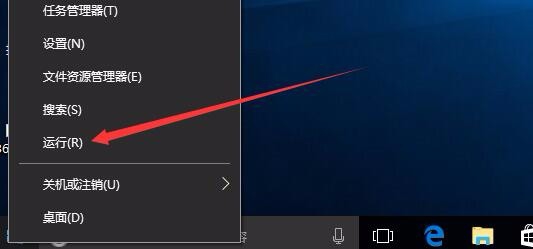 [图]2/7
[图]2/7在打开的运行窗口中输入命令psr,然后点击确定按钮运行该命令
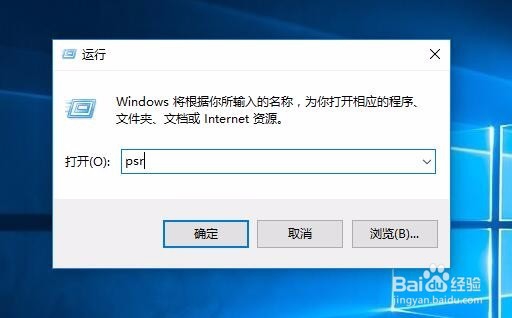 [图]3/7
[图]3/7这时就会打开步骤记录器的主界面,如果要使用的话,直接点击开始记录按钮就可以了,接下来我们可以按自己的操作方法来操作就行。
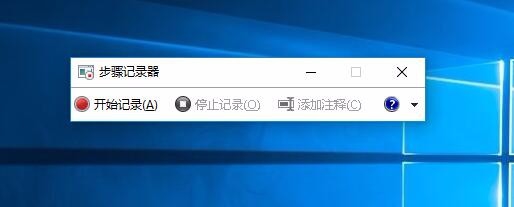 [图]4/7
[图]4/7我们也可以给记录的图片添加注释,点击“添加注释”按钮,然后输入要添加的内容,最后点击确定按钮即可。
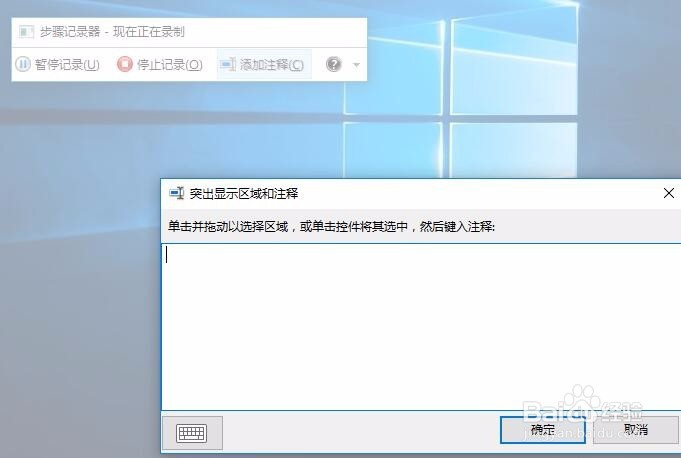 [图]5/7
[图]5/7所有的操作完成后,我们可以点击“停止记录”按钮,这样即可停止记录我们的操作了。
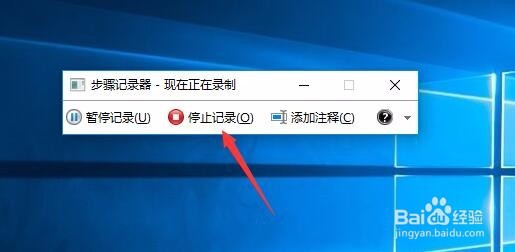 [图]6/7
[图]6/7这时可以在打开的新窗口中查看记录的所有的步骤截图,如果满意的话,点击上面的“保存”按钮就可以了。
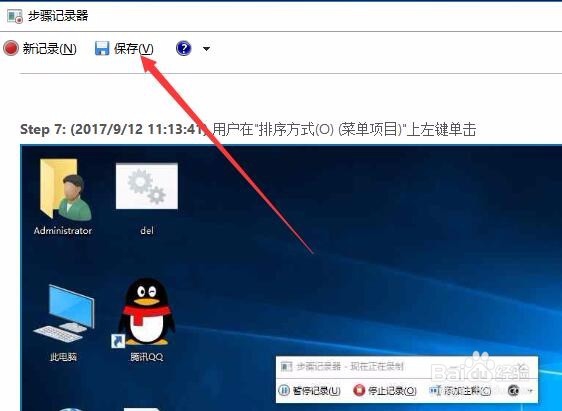 [图]7/7
[图]7/7在弹出的另存为窗口中选择一个位置保存就可以了。 需要注意的是保存类型为压缩格式,如果需要查看的话,需先解压哦。
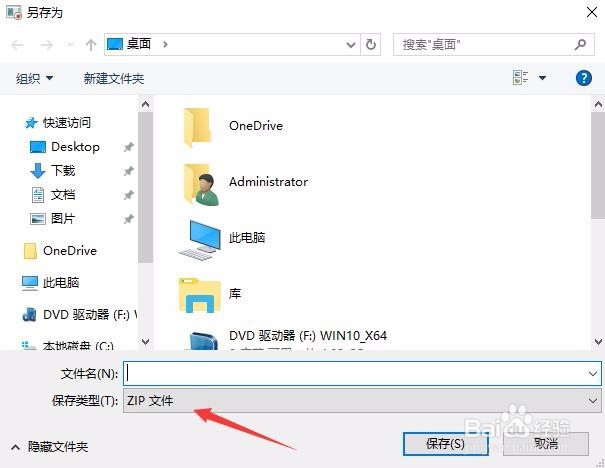 [图]
[图]情感/交际经验推荐
- QExcel如何设置数据透视表样式
- Q哪有怎样布置两人生日浪漫房间
- Q最近情侣之间如何相处才能长久
- Q有知道女人一旦对男人动了真情会有什么样的表...
- Q是什么女人微信回复一个“嗯”字是什么意思?
- Q专栏怎么追自己喜欢的人
- Q有没有如何免费开网店详细步骤 新手篇
- Q这个如何提高你的沟通技巧
- Q那儿心情不好如何调节心情
- Q好不好男人怎样做,女人才能越来越喜欢你?
- Q哪个单删微信好友再加回来他有消息提示吗
- Q介绍教你怎么还人情
- Q有什么如何委婉拒绝别人的邀约
- Q听说如何向老师自荐当班委
- Q这种怎么知道男人喜欢你?
- Q问一下怎样让自己变得有气质
- Q怎么讲闺蜜生日送什么礼物合适?
- Q听说女朋友(女生)生理期肚子疼怎么办?
- Q都说如何正确的看“朋友”
- Q华为备忘录怎么开启速记功能
- Q哈利波特魔法觉醒圣诞节彩蛋汇总
- Q[视频]手机抖音合集功能怎么设置
- Q斗鱼如何进行实名认证
已有 65450 位经验达人注册
已帮助 288637 人解决了问题


